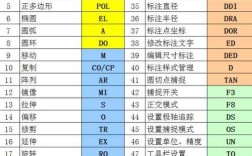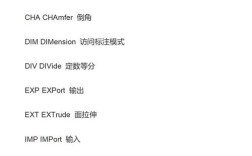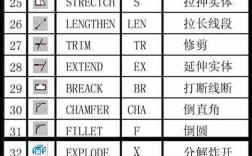在CAD软件中,CO命令(全称为COPY)是一个非常基础且高频使用的工具,主要用于将选中的对象复制一个或多个副本,并放置到指定的位置,掌握CO命令的使用方法,能够显著提升绘图效率,减少重复绘制的工作量,下面将从命令启动、操作步骤、高级技巧及注意事项等方面详细介绍CO命令的具体应用。
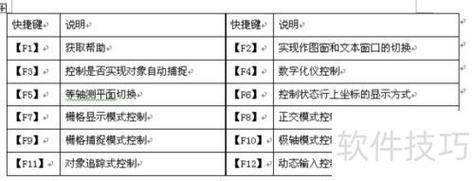
命令的启动方式
在CAD中启动CO命令通常有以下几种方式:
- 命令行输入:在软件底部的命令行窗口中直接输入“CO”或“COPY”,然后按回车键确认。
- 功能区按钮:在“常用”选项卡下的“修改”面板中,找到“复制”按钮(通常显示为两个重叠的矩形)并单击。
- 快捷菜单:选中对象后单击鼠标右键,在弹出的快捷菜单中选择“复制选择”选项。
- 工具栏:在经典工作空间中,可通过“修改”工具栏上的复制图标启动命令。
基本操作步骤
CO命令的核心操作流程包括“选择对象→指定基点→指定位移”,具体步骤如下:
- 启动命令:通过上述任一方式启动COPY命令。
- 选择对象:命令行提示“选择对象:”,此时可使用窗口选择(从左到右拖动矩形框)或交叉选择(从右到左拖动矩形框)等方式选取需要复制的对象,选择完成后按回车键确认。
- 指定基点:命令行提示“指定基点或 [位移(D)/模式(O)] <位移>:”,基点是复制的参考基准点,建议选择对象的关键特征点(如端点、中点、圆心等),可通过鼠标直接捕捉点,或在命令行输入坐标值。
- 指定位移:确定基点后,命令行提示“指定第二个点或 <使用第一个点作为位移>:”,此时可通过以下两种方式操作:
- 直接指定位移点:移动鼠标到目标位置,单击确定副本的放置点。
- 输入相对坐标:若需精确控制位移距离,可输入相对坐标值,如“@100,50”表示相对于基点在X轴方向移动100单位,Y轴方向移动50单位。
- 多重复制:若需复制多个副本,可在指定位移点后,命令行再次提示“指定第二个点或 [退出(E)/放弃(U)] <退出>:”,继续单击目标位置即可,直至按回车键退出命令。
高级应用技巧
-
模式选项(MODE):
在指定基点前,命令行中的“模式(O)”选项允许切换“单个”或“多个”复制模式,默认为“多个”,即连续复制多个副本;若选择“单个”,则每次操作仅生成一个副本。 -
位移选项(DISPLACEMENT):
直接在命令行输入“D”可进入位移模式,通过输入位移的X、Y、Z坐标值(如“50,30,0”)直接控制副本的偏移距离,无需手动指定基点。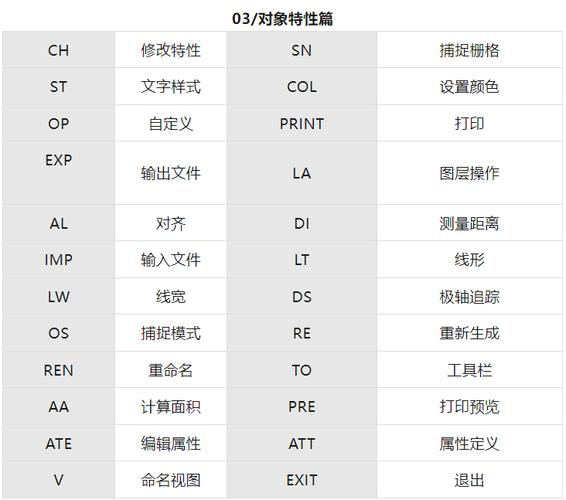 (图片来源网络,侵删)
(图片来源网络,侵删) -
结合对象捕捉:
在复制过程中,结合对象捕捉功能(如启用“中点”“交点”等捕捉模式),可实现对象间的精确定位,例如将一个圆复制到矩形的中点位置。 -
旋转与缩放复制:
若需在复制的同时进行旋转或缩放,可在选择对象后,使用“RO”(旋转)或“SC”(缩放)命令调整副本的方向或大小,再通过CO命令定位。 -
嵌套复制:
对已复制的对象再次执行CO命令,可实现嵌套复制,适用于需要生成相似结构但存在细微差异的场景。
注意事项
- 基点选择的重要性:基点的选择直接影响复制的便捷性,建议选择对象上易于捕捉的特征点,避免因基点不当导致后续定位困难。
- 图层与属性继承:复制的对象会继承源对象的图层、颜色、线型等属性,若需修改属性,可在复制后通过“特性匹配”(MA命令)快速调整。
- 视图与缩放影响:在复杂图形中复制时,若视图比例过小,可能导致对象捕捉失效,建议适当缩放视图后再操作。
- 与其他命令的配合:CO命令常与“阵列”(AR)、“偏移”(O)等命令配合使用,例如先通过CO生成基础副本,再利用阵列快速排列。
常见问题与解决方案
| 问题现象 | 可能原因 | 解决方法 |
|---|---|---|
| 复制的对象位置偏移 | 基点选择错误或未启用对象捕捉 | 重新选择对象特征点作为基点,确保对象捕捉模式开启 |
| 无法连续复制 | 误按回车键退出命令 | 在指定位移点后,避免按回车键,直接继续单击目标位置 |
相关问答FAQs
Q1:CO命令与COPYCLIP命令有何区别?
A1:CO命令(COPY)是在当前绘图文件内复制对象,生成的是独立的图形对象;而COPYCLIP命令(快捷键Ctrl+C)是将对象复制到剪贴板,可粘贴到其他文件(如Word、Excel)或CAD的不同文件中,但不会在原文件中生成副本。
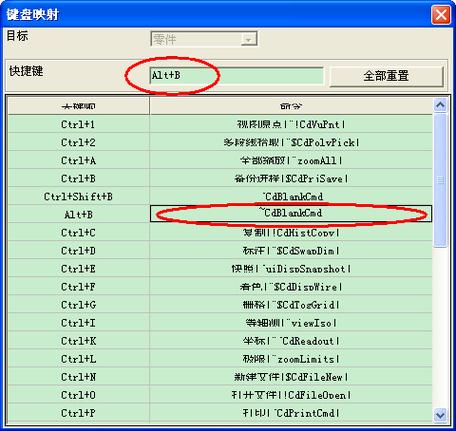
Q2:如何快速复制对象到指定距离?
A2:可通过“位移”选项实现:启动CO命令后,选择对象,输入“D”进入位移模式,然后在命令行输入目标位移值(如“@200,0”表示沿X轴正方向复制200单位),按回车键即可精确完成复制。